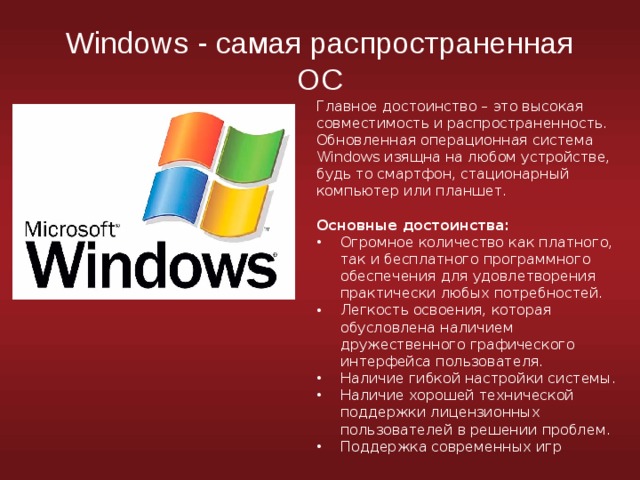Операционная система Windows
Операционная
система (ОС) Windows – это высокопроизводительная, многозадачная и
многопоточная ОС с графическим интерфейсом расширенными сетевыми возможностями.
Многозадачность
– это возможность одновременного выполнения нескольких приложений и
легкого переключения с одной программы в другую.
Многопоточное
выполнение одной задачи позволяет при задержке в выполнении одного потока
работать со следующим. Под потоком подразумевается последовательность команд,
составляющих отдельную частную задачу, решаемую внутри общей задачи (процесса).
Например, один поток может реагировать на команды пользователя, а другой –
управлять выводом на печатающее устройство.
Преимущества ОС Windows
- Возможность
параллельного (независимого) выполнения нескольких программ одновременно
(многозадачность). - Легкость
переключения из одной программы в другую. - Автоматизация
обмена информацией между приложениями. - Защищенность
прикладных программ друг от друга в случае некорректных действий одной из
них. - Возможность
использования звуковых и видеоприложений и др.
В ОС Windows
реализовано множество дополнительных функций:
—
встроенные средства
поддержки работы в локальных сетях и сетях Internet;
—
встроенные средства работы
с мультимедиа;
—
технология «Plug—and—Play» («включи
и работай»), обеспечивающая легкое и быстрое подключение отдельных модулей
(устройств).
Мультимедиа – это специальная технология, позволяющая с помощью
программного обеспечения и технических средств объединить обычную информация
(текст и графику) со звуком и движущимися изображениями.
После
загрузки ОС Windows на экране монитора появляются основные графические
объекты Windows:
1)
Рабочий стол;
2)
Панель Задач с кнопкой
«Пуск»;
3)
Ярлыки – это графические объекты, связанные с
определенной программой (двойной щелчок по ярлыку запускает программу или
открывает окно документа).
В стандартной
конфигурации на Рабочем столе располагаются ярлыки:
—
Мой компьютер позволяет получить доступ к ресурсам ПК;
—
Корзина используется для временного хранения удаленных
файлов;
—
Портфель используется для размещения папок и файлов, с
которыми пользователь работает на нескольких ПК;
—
Сетевое окружение обеспечивает доступ к сети, если ПК к ней
подключен;
—
Входящие – это инструмент обработки входящими и
выходящими документами, получаемыми или отправляемыми по электронной почте.
На Панели задач находится кнопка Пуск, открывающая
Главное меню ОС Windows, индикатор раскладки клавиатуры, индикатор
времени, значок громкоговорителя (если установлена звуковая карта). На Панели
задач размещаются свернутые окна программ-приложений.
Завершение работы в ОС Windows производится командами: Пуск – Завершение
работы – Выключить – Ok.
Главное меню ОС Windows
Главное меню ОС Windows используется для работы с графической
оболочкой ОС Windows.
Назначение: Главное меню обеспечивает доступ почти ко всем файлам ОС Windows
и позволяет выполнять работы, связанные с запуском программ, получением
справочной информации, поиском и открытием документов, настройкой системы.
Способы открытия Главного меню:
1)
кнопка Пуск на Панели
задач;
2)
клавиша с логотипом ОС Windows
на клавиатуре;
3)
<Ctrl>+<Esc>;
4)
<Tab>.
Характеристика пунктов Главного меню ОС Windows
1.
Программы – позволяет запускать программы, названия
которых включены в список этого пункта (содержимое этого пункта может быть
изменено пользователем);
2.
Документы – отображает список 15 последних документов,
с которыми работал пользователь;
3.
Настройка – отображает список компонентов ОС Windows,
настройку которых можно изменить;
4.
Найти (Поиск) – позволяет производить поиск файлов и
каталогов по различным признакам, а так же искать ПК по вычислительной сети.
Поиск файлов осуществляется по:
5.
Справка – позволяет получить справочную информацию по
работе с программами и ОС Windows;
6.
Выполнить – предназначен для непосредственного запуска
приложений из командной строки, набираемой в поле ввода диалогового окна этого
пункта;
7.
Завершение работы – завершает работу с ОС Windows.
Пункт меню
Настройка
Справа от названия
этого пункта, как и у некоторых других пунктов Главного меню, имеется «..».
Это означает, что данный пункт меню имеет свое подменю (т.е. подчиненное
меню), состоящее из пунктов:
1.
Панель управления
автоматизирует процесс установки и удаления нового оборудования.
2.
Принтеры позволяет подключить
внешние устройства (принтеры, модем, факс) и получить сведения о печатаемых
документах и очередности печати.
3.
Панель задач дает
возможность добавлять новые программы в Главном меню или удалить ненужные.
Команды пункта Главного меню Программы
В пункте меню Программы находятся следующие команды:
1. Папка Автозагрузка — в ней размещаются команды,
которые автоматически выполняются при загрузке графической оболочки.
2. Стандартные —
здесь размещаются стандартные программы ОС Windows.
3. Проводник
— программа предназначена для работы с файловой системой. С помощью
этой программы можно производить стандартные действия над папками и
файлами(создавать , удалять, переименовывать, копировать, перемещать), а также
запускать другие программы на выполнение.
4. Сеанс MS—DOS. Некоторые программы рассчитаны для работы в
среде MS—DOS. Выход в MS—DOS осуществляется с помощью сеанса MS—DOS или
при Завершении работы (через пункт Перезагрузить компьютер
в режиме эмуляции MS—DOS).
В сеансе MS—DOS можно не только работать с приложениями (как
с WINDOWS), но и выполнять стандартные команды MS—DOS 7.х.
Alt + Enter — переключение приложения MS—DOS в
полноэкранный режим и назад – в режим окна.
Для возврата из сеанса MS—DOS в сеанс Windows 95 в командной строке необходимо набрать
команду EXIT (и нажать ENTER).
- Энциклопедия
- Разное
- Операционная система windows
Операционная система компьютера является самой главной его составляющей это то, что делает «компьютерное железо» умный. Самой распространенной операционной системой является система windows. В свое время в США зародилась компания Microsoft, которая и создала эту удивительную операционную систему. Сейчас это уже не компания, а мировая корпорация.
Windows начала быстро распространятся и набирать обороты по всему Земному шару, потому что она имела очень приятный дизайн и интерфейс. Главной ее отличительной особенностью стала скрытность исходного кода, то есть пользователь не видел коды написания программ. Именно так появился рабочий стол и цветовые палитры различных программ. В девяностых годах прошлого столетия это был огромный прорыв компьютерных технологий, так как новоиспеченная операционная система позволяла открывать одно программу поверх другой. В современное время этим некого не удивишь, современный персональный компьютер способен открыть хоть десять программ одновременно.
В далеком 1981 году зародилась компания Microsoft. Первым делам она купила лицензию и сходный код другой операционной системы, которая называлась Seattle Computer products. Microsoft не пыталась доработать эту операционную систему, а наоборот создать собственную, которая не будет похожа предыдущую. В этот же год началась плодотворная работа. Windows создавалась не на основе существующей операционной системе, а именно в ней. Компания разработала собственную программу для написания операционных систем. Именно таким методом появилась первая версия Windows. Первые труды были без успешными, так как операционная система сильно опережала существующие комплектующие компьютеров. То есть Windows была слишком мощной для компьютеров. Спустя несколько лет на рынке появились достойные запчасти для компьютеров. Именно в этот момент в компьютерную гонку вступает Windows. Дебютной версия называется Windows 0.1.
Однако она продержалось не долго, так как была выпущена «на скорую руку». Ее интерфейс сильно отставал от аналогов конкурентов. Спустя несколько лет с этого момента, мир снова содрогнулся от новейшей операционной системы. На рынке появилась система Windows 3.0. В ней были все стандартные приложения, которые есть на современных компьютерах. На борту появились мощные комплектующие, которые ускоряли работу процессора и улучшали цветопередачу монитора. Именно после выхода этой ОП, Microsoft официально закрыла исходный код системы. Теперь нельзя переделовать и дополнять ОП обычным пользователям. После этого разорились множество компаний, которые выпускали усовершенствованный Windows. Этот шаг был вынужденным, так как на рынке появилось множество «пиратских версий системы», которые выдавались за оригинал.
На сегодняшний день, Windows является ведущей операционной системой для домашнего компьютера. Максимально ее версией является Windows 10.
Операционная система windows
Популярные темы сообщений
- Бабочка Траурница
Самым красивым представителем среди семейства нимфалид считается бабочка траурница. Бабочку можно встретить в период с мая по июнь и с августа по сентябрь. Хотя чаще всего она живет все лето. Когда начинается весна, где-то в апреле
- Художественное мышление в авангарде науки
Без сомнения, открытые новых, доселе неведомых фактов и предсказание будущего является далеко не основополагающей задачей искусства. Однако существует некое количество исторических примеров,
- Тушканчик
Тушканчик очень маленькое животное, которое можно отнести к отряду грызунов. Они могут обитать где угодно. Это может быть регионы, где преобладают степи, пустыни или полупустыни. Получается, что этот вид животного может свободно приспосабливаться
- Достопримечательности Москвы
Москва является одним из самых красивых городов не только России, но и мира. Она всегда привлекала туристов, как взрослых, так и маленьких. Конечно, взрослому человеку здесь открывается больше возможностей, что посмотреть и куда отправиться,
- Нарцисс
Кто такой нарцисс? Нарцисс – это красивый цветок, которого выращивают уже очень много веков. Он прорастает из маленькой луковички и радует глаз своими жёлтыми или белыми цветами.
Слайд 1
Операционная система Windows
Слайд 2
Операционная система. Операционная система(ОС ) — это совокупность программ, обеспечивающая целостное функционирование компьютера и его устройств при взаимодействии с пользователем в процессе решения им различных информационных задач на компьютере.
Слайд 3
Основные функции ОС : Организация согласованного выполнения всех процессов в компьютере. Обеспечение хранения информации во внешней памяти и обмен с устройствами ввода-вывода. Реакция на ошибки и аварийные ситуации. Осуществление диалога и общения с пользователем.
Слайд 4
История создания Windows История Windows берёт своё начало в 1986 году, когда появилась первая версия системы. Она представляла собой набор программ, расширяющих возможности существующих операционных систем для большего удобства в работе. Наибольшее распространение в нашей стране получила система Windows 95. Её особенностью было возможность автоматической настройки дополнительного оборудования компьютера, а так же возможность работы с интернетом. Развитие Windows не стоит на месте. Сейчас наиболее распространены системы Windows XP и Windows Vista.
Слайд 5
Общие характеристики Windows – интегрированная программа. Под управлением оболочки Windows могут работать не только специальные программы, разработанные для эксплуатации в среде Windows , но и «обычные» программы. Данная оболочка обеспечивает эффективный и комфортабельный обмен информацией между отдельными программами, выполняемыми под её управлением. Пользователей привлекает в среде Windows специфика реализованных в этой среде приложений. В фирменной поставке пакета Windows находится несколько приложений. Они прекрасно иллюстрируют возможности оболочки и обеспечивают некоторый минимальный сервис .
Слайд 6
Windows 1.0 Когда фирма Microsoft созвала пресс-конференцию на выставке Comdex , проходившей в ноябре 1985 года в Лас-Вегасе, многие посчитали это событие последним шансом, особенно после того как среда Windows не была выпущена, как было обещано, в июне того же года. Пресс-конференция плавно перетекла в презентацию нового продукта – Microsoft Windows 1.0.
Слайд 7
Windows 9x/NT Wndows – повсеместно распространенная, по существу, стандартная многозадачная операционная система для современных IBM – совместимых компьютеров. Существуют два главных её семейства: условно говоря, для домашнего использования ( Windows версии 3.1, 3.11, 95, 98 и Millennium Edition ) и для профессиональных применений ( Windows NT версий 3.5, 4.0, 2000 и ХР). Системы первого типа ставят, конечно же, не только на домашних компьютерах, но и в большинстве учреждений, фирм, институтов. NT же используют тогда, когда хотят создать локальную или глобальную сеть предприятия или учебного заведения (впрочем, тут у Windows NT есть серьёзные конкуренты ) или когда необходимо обеспечить повышенную устойчивость системы, что, вообще говоря, желательно для всех, но для профессионалов просто жизненно необходимо. С точки зрения приёмов работы, вида экрана и окон, кнопок и меню системы обоих семейств весьма похожи. Так что если вы умеете работать в Windows 95, то и в NT 4.0 у вас особых проблем не возникает . А если освоили Windows 98 и Ме , то в Win 2000 можете и вовсе никакой разницы не заметить .
Слайд 8
Нет, кое-что заметите: 98-й и Ме частенько зависают, выдают малопонятные сбои, после которых приходится перезагружаться, а 2 k и ХР. этого ничего не делают. Фирма Microsoft собирается постепенно перевести всех домашних пользователей на новую технологию ( NT в переводе – New Technology ), для чего, и созданы были системы Windows 2000 , а затем – ХР. Разработка «старой технологии» прекращена – за Millennium ’ум ничего уже не будет. Системы первого поколения ( Windows 3.1 и 3.11, а также NT 3.5), весьма популярные середине 90-х годов, практически вымерли .
Слайд 9
Windows XP Она была выпущена 25 октября 2001 и является развитием Windows 2000 Professional . Название XP происходит от англ. experience (опыт). Название вошло в практику использования, как профессиональная версия.
Слайд 10
Некоторыми из наиболее заметных улучшений в Windows XP по сравнению с Windows 2000 являются: Новое оформление графического интерфейса, включая более округлые формы и плавные цвета; а также дополнительные функциональные улучшения (такие, как возможность представления папки в виде слайд-шоу в проводнике Windows). Возможность быстрого переключения пользователей , позволяющая временно прервать работу одного пользователя и выполнить вход в систему под именем другого пользователя, оставляя при этом приложения, запущенные первым пользователем, включёнными.
Слайд 11
Функция «удалённый помощник» , позволяющая опытным пользователям и техническому персоналу подключаться к компьютеру с системой Windows XP по сети для разрешения проблем. При этом помогающий пользователь может видеть содержимое экрана, вести беседу и (с позволения удалённого пользователя) брать управление в свои руки. Программа восстановления системы , предназначенная для возвращения системы в определённое предшествующее состояние (эта функция является развитием аналогичной программы, включённой в Windows ME), а также улучшение других способов восстановления системы. Так, при загрузке последней удачной конфигурации загружается также и прежний набор драйверов, что позволяет в ряде случаев легко восстановить систему при проблемах, возникших в результате установки драйверов; возможность отката драйверов и т. д.
Слайд 12
Windows Vista Windows Vista вышла спустя 5 лет после XP . Новая система поддерживает как 32-, так и 64-разрядные компьютеры (мы работали с 32-разрядной версией), имеет усовершенствованные механизмы для работы с мобильными устройствами, а также возможности по управлению и обслуживанию большого количества компьютеров в огромных компаниях. Vista будет на 15 % быстрее, чем Windows XP, запускать приложения. Загрузка Vista будет происходить наполовину быстрее; настолько же сократится количество перезагрузок, выполняемых при установке обновлений. Время выхода операционной системы из режима ожидания составит всего 2 с. Кроме того, по оценкам Microsoft, миграция на новую ОС потребует на три четверти меньше времени, а на ее установку системный администратор потратит всего около 15 минут.
Слайд 13
Большой плюс этой системы в том, что 32- и 64-разрядные версии разрабатываются одновременно. Так что пользователи, работающие с более требовательными приложениями, получают соответствующую всем требованиям 64-разрядную систему. Впрочем, есть у нее пока и большой недостаток: 64-разрядные операционные системы все еще не имеют должной поддержки со стороны производителей аппаратных компонентов, так как многие из них еще не выпустили драйверов для своего оборудования.
Слайд 14
Windows 7 Операционная система поступила в продажу 22 октября 2009 года, меньше чем через три года после выпуска предыдущей операционной системы, Windows Vista . В состав Windows 7 вошли как некоторые разработки, исключённые из Windows Vista, так и новшества в интерфейсе и встроенных программах. Из состава Windows 7 были исключены игры Inkball , Ultimate Extras ; приложения, имеющие аналоги в Windows Live ( Почта Windows , Календарь Windows и пр.), технология Microsof t Agent , Windows Meeting Space ; из меню «Пуск» исчезла возможность вернуться к классическому меню и автоматическая пристыковка браузера и клиента электронной почты.
Слайд 15
Windows 7 поддерживает псевдонимы для папок на внутреннем уровне. К примеру, папка Program Files в некоторых локализованных версиях Windows была переведена и отображалась с переведённым именем, однако на уровне файловой системы оставалась англоязычной. Новая 11 версия DirectX , впервые выпущенная именно в составе этой операционной системы, имеет следующие улучшения: добавлена поддержка новых вычислительных шейдеров, возможность многопоточного рендеринга, улучшена тесселяция, появились новые алгоритмы компресии текстур и др. Проигрыватель Windows Media Player 12 получил новый интерфейс и стал поистине «всеядным», в отличие от предшественника, которому требовалось большое количество кодеков для воспроизведения.
Слайд 16
Преимущества Windows 1 . Удобство и поддержка устройств . 2. Единый пользовательский интерфейс. 3. Поддержка масштабируемых шрифтов. 4. Поддержка мультимедиа. 5 . Многозадачность 6. Средства обмена данными 7. Возможности для разработчиков
Слайд 17
Недостатки Windows Главный недостаток Windows для пользователей состоит в том, что описанные преимущества Windows достигаются за счет значительного увеличения нагрузки на аппаратные средства компьютера. Windows не является универсальным решением, пригодным для всех пользователей и на все случаи жизни. Имеет свои негативные стороны и программирование под Windows . Дело в том, что Windows в принудительном порядке заставляет программистов использовать средства программного интерфейса Windows ( API) – это более 600 функций.
1
7 класс Операционная система WINDOWS Операционная Для продолжения щелкните по кнопке ДАЛЕЕ
2
Выберите необходимый вам урок УРОК 1 НАЧАЛО РАБОТЫ УРОК 1 НАЧАЛО РАБОТЫ УРОК 2 ОКНА УРОК 2 ОКНА УРОК 3 ФАЙЛЫ И ПАПКИ УРОК 3 ФАЙЛЫ И ПАПКИ УРОК 4 РАБОТА С ОБЪЕКТАМИ УРОК 4 РАБОТА С ОБЪЕКТАМИ ВВЫЫХХООДДВВЫЫХХООДД Для возвращения НАЗАД щелкайте по этой кнопке
3
Начало работы Включите компьютер, нажав кнопку Включения компьютера на передней панели системного блока, — она называется Power. Завершение работы ЧТОБЫ ВЕРНУТЬСЯ К ОГЛАВЛЕНИЮ НАЖМИ КНОПКУ С ДОМИКОМ
4
Объекты Windows Объекты Windows Windows — это графическая операционная система, основные объекты которой изображаются в виде окон и значков. Рабочий стол Объекты Управляющие элементы Папки Файлы Ярлыки Окна Значки Указатели мыши Кнопка Пуск Главное меню Меню Команды
5
РАБОЧИЙ СТОЛ основной экран ОС Windows. Значки Панель задач задач КнопкаПУСК
6
При нажатии на кнопку ПУСК появится ГЛАВНОЕ МЕНЮ Вывод списка имеющихся программ Вывод списка избранных документов Вывод списка недавно открывавшихся документов Вывод списка компонентов системы, настройка которых может быть изменена Поиск папки, файла, общего компьютера или почтового сообщения Вызов справочной системы Запуск программы, открытие папки или выполнение команды MS DOS Завершение работы или перезагрузка компьютера
7
Окно — основной объект ОС Windows Окна папок Окна папок Окна приложений Окна приложений Диалоговые окна Диалоговые окна Окна справок Окна справок
8
Элементы окна Строка заголовка Управляющие кнопки Строка меню Панель инструментов Рабочая область Строка состояния Значок системного меню Адресная строка Полоса прокрутки
9
Управляющие кнопки Закрыть Свернуть Развернуть Восстановить Закрывает окно Увеличивает окно до размеров экрана Возвращает окно к стандартному состоянию Убирает окно с экрана и отображает в виде кнопки на панели задач
10
Панель инструментов окон папок.
11
Полосы прокрутки Кнопка прокрутки окна вверх Ползунки Кнопка прокрутки окна вниз Кнопка прокрутки окна вправо Кнопка прокрутки окна влево
12
Переключение между окнами Активное окно Кнопка соответствующая активному окну Способы переключения активного окна: щелкнуть мышкой по любому месту окна, которое станет активным щелкнуть по соответствующей кнопке на панели задач
13
ФАЙЛЫ И ПАПКИ ПАПКА — это хранилище объектов, содержит файлы, значки, ярлыки и другие папки. Закрытая папка — в виде значка Открытая папка — в виде окна
14
Папки в компьютере расположены в определенной последовательности, которая называется иерархией. Иерархию папок можно увидеть в левой части окна приложения ПРОВОДНИК
15
Рабочий стол Мой компьютер Корзина A:C:D:Принтеры Панель управления Папки Файлы Ярлыки Папки Файлы Ярлыки Папки Файлы Ярлыки Папки Файлы Ярлыки Файлы Ярлыки Файлы Ярлыки
16
Системные — папки, которые хранят объекты Windows, создаются программами. Рабочие — папки, которые вы создали сами, или папки, созданные Windows для вас. Папки можно вкладывать друг в друга до бесконечности Папки
17
Файл Файл — это некоторая последовательность байтов имеющая имя, может представлять собой или программу (приложение) или документ. Левая часть Правая часть Определяет назначение документа для пользователя, имеет длину от 1 до 255 символов Определяет тип файла — программа или документ, состоит из трех символов ИМЯ ФАЙЛА В имени файла запрещено использовать символы: ? : * |
18
ТИП ФАЙЛА ДОКУМЕНТПРОГРАММА Расширение.exe.com.bmp Графический редактор Paint.dos Текстовый редактор Word и WordPad.txt Приложение Блокнот.wav Звуковой файл прил-ие Фонограф.avi Видеоклип.xls Табличный процессор Excel.ppt Презентация Power Point Документ является подчиненным по отношению к программе, так как он служит либо объектом для обработки программы, либо результатом обработки программы.
19
Как создать папку. Правой кнопкой по свободному месту окна или Рабочего стола На экране появится значок папки с именем Новая папка Введите с клавиатуры нужное имя, нажмите клавишу Enter Первый способ — через динамическое меню Второй способ — через строку меню окна Откройте папку В строке меню команда Файл Создать Папку
20
РАБОТА С ОБЪЕКТАМИ. ОБЪЕКТЫ ФАЙЛЫ ПАПКИ ЯРЛЫКИ
21
ПЕРЕМЕЩЕНИЕ И КОПИРОВАНИЕ ОБЪЕКТОВ При копировании объект остается на старом месте, а копии его переносятся на новое место. Копий может быть сколько угодно. При перемещении объект переносится на новое место, а на старом месте исчезает. Копирование Перемещение Копировать Вырезать Вставить Вставить
22
КАК ПЕРЕМЕСТИТЬ ИЛИ СКОПИРОВАТЬ ОБЪЕКТ посредством команд меню
23
ПЕРЕМЕЩЕНИЕ И КОПИРОВАНИЕ ОБЪЕКТОВ С ПОМОЩЬЮ ПРАВОЙ КНОПКИ МЫШИ Щелкнуть правой кнопкой мыши по объекту. В появившемся динамическом меню выбрать необходимую команду. Щелкнуть правой кнопкой мыши по пустому месту окна или рабочего стола (куда вы хотите вставить объект). В появившемся динамическом меню выбрать команду Вставить.
24
ПЕРЕМЕЩЕНИЕ И КОПИРОВАНИЕ ОБЪЕКТОВ С ПОМОЩЬЮ ЛЕВОЙ КНОПКИ МЫШИ При перетаскивании объекта левой кнопкой мыши можно использовать клавиши Ctrl или Shift. 1. Нажав при перетаскивании клавишу Ctrl, выбранные объекты независимо от типов файлов и их места назначения копируются. 2. При нажатой клавише Shift Windows перемещает объекты. Ctrl Shift Копирует объекты Перемещает объекты
25
ПЕРЕМЕЩЕНИЕ И КОПИРОВАНИЕ ОБЪЕКТОВ посредством команд ПАНЕЛИ ИНСТРУМЕНТОВ. Если в окне нет Панели инструментов, то установить её можно выполнив команду Вид — Панель инструментов. Вырезать в буфер Копировать в буфер Вставить из буфера
Одной из главных программ на компьютере является операционная система. А какие программы ещё важны?
Операционная система и сервисные программы называют системным программным обеспечением.
Сегодня всем известны такие картинки, которые мы видим при загрузке компьютера:
|
|
|
|
Рис. (1). Логотип ОС Windows |
Рис. 2. Логотип ОС Linux |
Операционная система (ОС) — комплекс программ, обеспечивающих совместную работу всех устройств компьютера и предоставляющих доступ ко всем ресурсам компьютера.
Основными функциями операционной системы являются:
- загрузка компьютера;
- организация доступа к подключённым устройствам (принтерам, сканерам и другим устройствам).
Для взаимосвязи между устройствами используют различные средства, которые называют интерфейсом.
Аппаратный интерфейс — это средства, которые обеспечивают взаимодействие между устройствами компьютера (например, чтобы подключить принтер к компьютеру нужен специальный кабель).
Принтер будет распечатывать, если установлен драйвер — специальная программа, которая будет управлять его работой.
Чтобы мы легко нашли на компьютере нужный файл и распечатали его на принтере, нам необходимы специальные программы, которые входят в состав пользовательского интерфейса.
Пользовательский интерфейс — это средства, которые обеспечивают взаимодействие между человеком и компьютером.
Через эти средства человек даёт команду компьютеру, операционная система организует работу и предоставляет пользователю результат своей работы или сообщает о возникшей ошибке (например, не найден драйвер).
Сегодня при покупке нового компьютера можно не обнаружить на ней операционную систему. Пользователю нужно её установить. Для установки ОС необходим специальный пакет программ, который называется дистрибутивом. Во время установки все необходимые файлы копируются на жёсткий диск и хранятся там постоянно. После установки операционная система загружается.
Загрузка компьютера — это загрузка программ операционной системы из долговременной памяти (жёсткого диска) в оперативную память компьютера.
Рассмотрим процесс загрузки.
1. После включения компьютера специальные программы, которые хранятся в постоянном запоминающем устройстве (ПЗУ) в BIOS (Basic Input/Output System — базовая система ввода/вывода), начинают тестировать и проверять работоспособность всех подключённых к компьютеру устройств. Иногда можно увидеть на экране монитора возникающие ошибки. Если ошибок не обнаружено, происходит процесс поиска начального загрузчика операционной системы.
2. Диск, на котором хранятся скопированные при установке файлы операционной системы, называется системным. Если в процессе загрузки он не найден, то на экране появится сообщение («Non system disk») и загрузка будет прекращена. Именно на системном диске хранится начальный загрузчик операционной системы, и в случае его обнаружения идёт процесс загрузки его в оперативную память.
3. Затем именно загрузчик находит и организует загрузку в оперативную память других программ операционной системы.
После загрузки операционной системы на экране монитора появляется рабочий стол, что означает, что компьютер готов к работе.
Кроме операционной системы в состав системного программного обеспечения входят сервисные программы.
Сервисные программы — это комплекс программ, которые помогают обслуживать диски (проверка, восстановление, чистка, дефрагментация диска и др.), архиваторы, антивирусные программы, браузеры и др.).
Без использования этих программ компьютер работать может, но они необходимы для организации его долгой и продуктивной работы.
Рассмотрим названия этих программ.
Архиваторы — программы, которые помогают сжимать данные на компьютере. Они обеспечивают сохранение большого свободного места на диске. Самые распространённые — WinRAR, (7)-Zip и др.
Антивирусные программы защищают компьютер от вирусов. Такие программы обнаруживают, удаляют и помогают защитить компьютер.
Вирус — это специальная вредоносная программа, которая способна нанести ущерб нашим данным на компьютере и даже вывести его из строя.
Разработка вируса — это не просто развлечение, а преступление. Люди, которые занимаются разработкой вирусов и их распространением, называются злоумышленниками.
Самые распространённые антивирусные программы — Doctor Web, Panda, «Антивирус Касперского» и др.
Для доступа к ресурсам Интернета необходимы программы, которые называются браузерами. Для общения между пользователями используются и другие коммуникационные программы.
Распространённые браузеры:
|
|
|
|
|
Рис. 3. Chrome |
Рис. 4. Opera |
Рис. 5. Mozilla Firefox |
Источники:
Рис. 1. Логотип ОС Windows. https://cdn.pixabay.com/photo/2014/01/02/23/30/microsoft-237843_960_720.png (Дата обращения: 27.11.2021.)
Рис. 2. Логотип ОС Linux. https://cdn.pixabay.com/photo/2020/02/22/16/29/penguin-4871045_960_720.png (Дата обращения: 27.11.2021.)
Рис. 3. Chrome. https://image.shutterstock.com/image-photo/kiev-ukraine-march-30-2016-600w-404539348.jpg (Дата обращения: 09.11.2021.)
Рис. 4. Opera. https://image.shutterstock.com/image-photo/kiev-ukraine-march-30-2016-600w-404539348.jpg (Дата обращения: 09.11.2021.)
Рис. 5. Mozilla Firefox. https://image.shutterstock.com/image-photo/kiev-ukraine-march-30-2016-600w-404539348.jpg (Дата обращения: 09.11.2021.)
- Энциклопедия
- Разное
- Операционная система windows
Операционная система компьютера является самой главной его составляющей это то, что делает «компьютерное железо» умный. Самой распространенной операционной системой является система windows. В свое время в США зародилась компания Microsoft, которая и создала эту удивительную операционную систему. Сейчас это уже не компания, а мировая корпорация.
Windows начала быстро распространятся и набирать обороты по всему Земному шару, потому что она имела очень приятный дизайн и интерфейс. Главной ее отличительной особенностью стала скрытность исходного кода, то есть пользователь не видел коды написания программ. Именно так появился рабочий стол и цветовые палитры различных программ. В девяностых годах прошлого столетия это был огромный прорыв компьютерных технологий, так как новоиспеченная операционная система позволяла открывать одно программу поверх другой. В современное время этим некого не удивишь, современный персональный компьютер способен открыть хоть десять программ одновременно.
В далеком 1981 году зародилась компания Microsoft. Первым делам она купила лицензию и сходный код другой операционной системы, которая называлась Seattle Computer products. Microsoft не пыталась доработать эту операционную систему, а наоборот создать собственную, которая не будет похожа предыдущую. В этот же год началась плодотворная работа. Windows создавалась не на основе существующей операционной системе, а именно в ней. Компания разработала собственную программу для написания операционных систем. Именно таким методом появилась первая версия Windows. Первые труды были без успешными, так как операционная система сильно опережала существующие комплектующие компьютеров. То есть Windows была слишком мощной для компьютеров. Спустя несколько лет на рынке появились достойные запчасти для компьютеров. Именно в этот момент в компьютерную гонку вступает Windows. Дебютной версия называется Windows 0.1.
Однако она продержалось не долго, так как была выпущена «на скорую руку». Ее интерфейс сильно отставал от аналогов конкурентов. Спустя несколько лет с этого момента, мир снова содрогнулся от новейшей операционной системы. На рынке появилась система Windows 3.0. В ней были все стандартные приложения, которые есть на современных компьютерах. На борту появились мощные комплектующие, которые ускоряли работу процессора и улучшали цветопередачу монитора. Именно после выхода этой ОП, Microsoft официально закрыла исходный код системы. Теперь нельзя переделовать и дополнять ОП обычным пользователям. После этого разорились множество компаний, которые выпускали усовершенствованный Windows. Этот шаг был вынужденным, так как на рынке появилось множество «пиратских версий системы», которые выдавались за оригинал.
На сегодняшний день, Windows является ведущей операционной системой для домашнего компьютера. Максимально ее версией является Windows 10.
Популярные темы сообщений
- Бабочка Траурница
Самым красивым представителем среди семейства нимфалид считается бабочка траурница. Бабочку можно встретить в период с мая по июнь и с августа по сентябрь. Хотя чаще всего она живет все лето. Когда начинается весна, где-то в апреле
- Художественное мышление в авангарде науки
Без сомнения, открытые новых, доселе неведомых фактов и предсказание будущего является далеко не основополагающей задачей искусства. Однако существует некое количество исторических примеров,
- Тушканчик
Тушканчик очень маленькое животное, которое можно отнести к отряду грызунов. Они могут обитать где угодно. Это может быть регионы, где преобладают степи, пустыни или полупустыни. Получается, что этот вид животного может свободно приспосабливаться
- Достопримечательности Москвы
Москва является одним из самых красивых городов не только России, но и мира. Она всегда привлекала туристов, как взрослых, так и маленьких. Конечно, взрослому человеку здесь открывается больше возможностей, что посмотреть и куда отправиться,
- Нарцисс
Кто такой нарцисс? Нарцисс – это красивый цветок, которого выращивают уже очень много веков. Он прорастает из маленькой луковички и радует глаз своими жёлтыми или белыми цветами.
Операционная система
Назначение операционной системы. Основные функции ОС, элементы графического пользовательского интерфейса. Диск, файл, папка, путь к файлу, размер файла. Файловые менеджеры. Типовые операции с папками.
Теоретическая часть
Операционная система(ОС) — комплекс программ, которые управляют работой компьютера и организуют диалог пользователя с компьютером.
ОС загружается автоматически с диска в оперативную память и там остаётся до выключения компьютера и выполняет следующие функции:
- запуск и выполнение всех процессов и программ;
- управление хранением информации;
- управление работой всех устройств компьютера;
- взаимодействие пользователя с компьютером.
Наиболее распространённые ОС для персональных компьютеров:
- MS DOS;
- MS WINDOWS(XP,7,8,10);
- Unix;
- Linux;
- Apple Mac Os
Пользовательский интерфейс — совокупность средств и способов взаимодействия человека и компьютера.
Основные элементы графического интерфейса:
- Рабочий стол;
- Панель задач;
- меню кнопки Пуск;
- окна;
- значки;
- ярлыки.
Рабочий стол — основное окно графического интерфейса ОС, занимающее все пространство экрана.
Значки рабочего стола:
- компьютер;
- корзина;
- сетевое окружение;
- мои документы;
- проводник.
Меню — список для выбора команд.
Значок — объект рабочего стола(папка, файл).
Папка — область диска, где хранятся имена файлов и других папок.
Диск — физическое устройство для долговременного хранения информации.
Ярлык — это ссылка на объект(файл, каталог) и и всегда содержит стрелку
Окно программы появляется после запуска программы.
- Диалоговые окна предназначены для организации диалога пользователя с компьютером
- В окне справочной системы можно получить справку о работе программы
Элементы Панели задач:
- Кнопка Пуск
- Значки загруженных программ и открытых папок
- Индикатор даты и времени
- Индикатор языка
- Индикатор сетевых подключений
- Регулятор громкости звука.
Файловая система предназначена для организации выполнения операций над файлами и папками (каталогами).
Файл — поименованная область на диске или другом компьютерном носителе, предназначенная для хранения информации.
Имя файла состоит из двух частей: собственного имени и расширения, разделенных точкой.
Расширение указывает на тип файла, имя может содержать от 1 до 255 символов. В именах нельзя использовать символы: / | : * ? < > «
Путь к файлу — последовательность папок, начиная от самой верхней и заканчивая той, в которой непосредственно хранится файл.
Путь к файлу вместе с именем файла называют полным именем файла.
Путь начинается с корневой папки (имени диска) и содержит последовательность имен папок, в которые вложен файл. Диски именуются большими буквами английского алфавита с двоеточием после буквы. Имена дисков начинаются с C:. После имени каждой папки ставится обратный слэш.
Для работы с файлами и папками используют программы, которые называют файловыми менеджерами.
Типовые операции с файлами и папками:
- Поиск
- Копировать
- Переместить
- Вставить
- Удалить
- Переименовать
- Создать новую папку
Видео Операционная система
Практическая часть
Задание 1. Измените фон Рабочего стола. Для этого выполните следующие действия:
- Щелкните правой клавишей мыши по Рабочему столу и в контекстном меню выберите Персонализация.
- В открывшемся окне выберите одну из тем.
- Покажите учителю результат своей работы
Задание 2. Используя кнопку Пуск, загрузите на Рабочий стол следующие программы из подменю Стандартные:
- Блокнот,
- Калькулятор,
- Paint,
- WordPad.
Расположите окна с программами Каскадом, Стопкой, Рядом, используя контекстное меню Панели задач. Покажите учителю свою работу, после этого закройте все окна.
Задание 3. Использование гаджетов (мини-приложений) для оформления рабочего стола
Гаджеты (мини-приложения) – это небольшие программы, отображаемые на рабочем столе. В комплект мини-приложений, поставляемых с Windows 7, входят календарь, часы, контакты, заголовки веб-каналов новостей, слайд-шоу и игра-головоломка.
Щелкните правой кнопкой мыши в пустом месте рабочего стола. В открывшемся контекстном меню выберите пункт Гаджеты.
Поместите на рабочий стол 3-4 гаджета двойным щелчком левой кнопки мыши. По умолчанию гаджеты располагаются у правой границы экрана, сверху вниз. Гаджеты также можно перетаскивать мышью прямо из окна выбора гаджетов и размещать в любом месте рабочего стола
.
Некоторые гаджеты можно увеличивать и уменьшать, видоизменять их оформление или содержание. Для этого пользуются специальной панелью настройки гаджета, проявляющейся при наведении на него указателя мыши. Кнопка 



Закройте все гаджеты.
Задание 4. Разнесите значки по разным углам Рабочего стола. Выстройте значки. Используя контекстное меню Рабочего стола, отсортируйте значки по типу, дате, размеру. Покажите учителю результат своей работы.
Задание 5. Создайте дерево папок следующей структуры, изображенную на рисунке:
- Создайте рисунок в графическом редакторе Paint с эмблемой класса. Сохраните файл в папке Рисунки с именем Эмблема.
- Создайте текстовый документ Расписание уроков. Сохраните файл с именем Расписание уроков в папке Тексты
- Создайте пейзаж в графическом редакторе Paint. Сохраните файл в папке Рисунки с именем Пейзаж.
- Создайте текстовый документ со списком учителей работающих в вашем классе. Сохраните файл с именем Список учителей в папке Тексты
Результат работы покажите учителю.
Электронная рабочая тетрадь
Проверка знаний
Операционные системы
Windows
Mac OS
Linux
Windows — самая распространенная ОС
Главное достоинство – это высокая совместимость и распространенность. Обновленная операционная система Windows изящна на любом устройстве, будь то смартфон, стационарный компьютер или планшет.
Основные достоинства:
- Огромное количество как платного, так и бесплатного программного обеспечения для удовлетворения практически любых потребностей.
- Легкость освоения, которая обусловлена наличием дружественного графического интерфейса пользователя.
- Наличие гибкой настройки системы.
- Наличие хорошей технической поддержки лицензионных пользователей в решении проблем.
- Поддержка современных игр
Windows: недостатки и версии ОС
- Windows XP — Windows NT 5.1 (2001)
- Windows XP Professional x64 Edition — Windows NT 5.2 (2005)
- Windows Vista — Windows NT 6.0 (2006)
- Windows 7 — Windows NT 6.1 (2009)
- Windows 8 — Windows NT 6.2 (2012)
- Windows 8.1 — Windows NT 6.3 (2013)
- Windows 10 — Windows NT 10.0 (2015)
- Вирусы: большинство вирусов нацелены на Windows. Придётся покупать (или пользоваться бесплатным) антивирус. Постоянно обновлять, следить за тем который лучше или хуже справляется с поставленной задачей.
- Скорость: в Windows много «лишнего» для обычного пользователя, и средний пользователь не сможет в этом разобраться.
- Цена: ~ $110+
Windows:
«Домашняя» (англ. Home), «Професиональная» (англ. Professional), «Корпоративная» (англ. Enterprise).
Системные требования Windows 10
- Минимально допустимый объем оперативной памяти – 1Гб для версии х32 и 2Гб для х64;
- Видеокарта с поддержкой не ниже DirectX 9 с драйвером WDDM 1.0.;
- Процессор с частотой работы не менее 1ГГц или SoC;
- Жесткий диск размером не менее 16 Гб для версии ОС х32 и 20 Гб для х64;
- Монитор с разрешением не менее 800х600.
Mac OS — удобная продуктивность
Краеугольным камнем концепции Mac OS лежит удовлетворение как самых очевидных, так и изрядно завуалированный потребностей пользователя. Детально продуманная модель взаимодействия пользователя с компьютером через дружественный графический пользовательский интерфейс отлично справляется с этой задачей.
Mac OS ярко выделяется в том, что программное и аппаратное обеспечение, подогнаны друг под друга. Наличие богатого выбора профессионального программного обеспечения делают компьютеры и ноутбуки от Apple прекрасным решением. Благодаря тщательной оптимизации обеспечивается непревзойденная стабильность, производительность и безопасность такой рабочей станции.
Mac OS: недостатки и версии ОС
- Mac OS X 10.0 Cheetah – 2001
- Mac OS X 10.1 Puma – 2001-2002
- Mac OS X 10.2 Jaguar – 2002-2003
- Mac OS X 10.3 Panther – 2003-2005
- Mac OS X 10.4 Tiger – 2005-2007
- Mac OS X 10.5 Leopard – 2007-2009
- Mac OS X 10.6 Snow Leopard – 2009-2011
- Mac OS X 10.7 Lion – 2011-2012
- OS X 10.8 Mountain Lion – 2012-2013
- OS X 10.9 Mavericks – 2013-2014
- OS X 10.10 Yosemite – 2014-2015
- OS X 10
- OS X 10.11 El Capitan– 2015-2016
- macOS 10.12 Sierra – 2016-2017
- macOS 10.13 High Sierra – 2017-2018
- Цена: ~$25
- Физический компьютер: Mac OS рассчитана на конкретные конфигурации, и потому крайне не рекомендуется устанавливать её на компьютер не от Apple. Это не значит что она не будет работать. Работать будет, но придётся повозиться с настройками.
- Совместимость: количество программ написанных под Mac сильно уступает их количеству под Windows. Если есть порты, но обычно с урезанным функционалом, и нестабильно работающие. На Mac значительно меньше игр.
Системные требования Mac OS
Общие требования:
- 2 ГБ памяти
- 14,3 ГБ свободного места, необходимого для обновления системы
Требования к аппаратному обеспечению Mac:
- MacBook (конца 2009 года или новее)
- MacBook Pro (середины 2010 года или новее)
- MacBook Air (конца 2010 года или новее)
- Mac mini (середины 2010 года или новее)
- iMac (конца 2009 года или новее)
- Mac Pro (середины 2010 года или новее)
Linux — простота и свобода
Многие дистрибутивы Linux ориентированы, как правило, на подготовленного пользователя. Если вы ищите операционную систему из серии «сделай сам», то лучшего варианта вам не найти. ОС никак не ограждает пользователя от совершения любых действий. Обратная сторона медали бесплатности дистрибутивов Linux заключается в том, что в подавляющем большинстве случаев пользователю придется решать все проблемы своими силами, а также тратить время и силы на чтение документации.
Достоинства Linux:
- стабильность,
- гибкость,
- свободное программное обеспечение
Linux: недостатки и версии ОС
- Сложность: некоторые дистрибутивы достаточно просты в использовании, но в большинстве случаев Вам будет нужно действительно хорошо знать систему что бы эффективно пользоваться ею.
- openSUSE
- Fedora
- Debian
- Korora
- Slackware Linux
- Mageia
- Sparky Linux
- Gentoo Linux
- CentOS
- Совместимость: очень много софта с открытым кодом, где можно вносить изменения, работа с ним требует много времени и усилий. Бывают моменты, что драйверов для устройств не существует, и их приходится либо писать самому с нуля, либо использовать что-то подходящие под все типы данного устройства.
Системные требования Linux
Зависит от версии ОС и окружения (интерфейса)!!! На примере Linux Mint.
Системные требования Linux Mint 17, 18 с рабочим окружением MATE:
- Минимальное количество оперативной памяти — 512 Мб, но для комфортной работы необходим 1 Гб
- На жестком диске у вас должно быть свободно 9 Гб, но рекомендуется под систему выделять 20 Гб
- Разрешение экрана не должно быть менее 1024×768
Данное рабочее окружение подойдет для большинства компьютеров и пользователей.
Системные требования Linux Mint 17, 18 с рабочим окружением Cinnamon:
- Минимальное количество оперативной памяти — 512 Мб, но не стоит использовать его даже при 1 Гб
- На жестком диске у вас должно быть свободно 9 Гб, но рекомендуется под систему выделять 20 Гб
- Разрешение экрана не должно быть менее 1024×768
Потребление ресурсов больше, чем в MATE.
Системные требования Linux
Зависит от версии ОС и окружения (интерфейса)!!! На примере Linux Mint.
Системные требования Linux Mint 17, 18 с рабочим окружением XFCE:
- Минимальное количество оперативной памяти — 512 Мб, для комфортной работы хватит 1 Гб
- На жестком диске у вас должно быть свободно 9 Гб, но рекомендуется под систему выделять 20 Гб
- Разрешение экрана не должно быть менее 1024×768
Данное рабочее окружение подойдет для старого железа и нетбуков.
Системные требования Linux Mint 17, 18 с рабочим окружением KDE:
- Минимальное количество оперативной памяти — 2 Гб, рекомендуется 3 Гб
- На жестком диске у вас должно быть свободно 10 Гб, но рекомендуется под систему выделять 20 Гб
- Разрешение экрана не должно быть менее 1024×768
KDE подойдет для мощных машин, на которых не придется считать загрузку процессора и оперативной памяти.
Цель урока:
1) Образовательная: помочь учащимся усвоить назначение и состав операционной системы компьютера, дать основные понятия, необходимые для работы на компьютере.
2) Воспитательная: формирование самостоятельности и ответственности при изучении нового материала. Активизировать у учащихся формирование познавательной потребности, интереса к предмету.
3) Развивающая: развивать познавательный интерес, речь, внимание, аналитическое мышление, формировать информационную культуру и потребность в приобретении знаний и навыков использования информационных технологий в учебно — познавательной деятельности, развивать навыки индивидуальной и групповой практической работы.
Наглядность: Интерактивная доска. Презентация. Электронный учебник.
Ход урока
I. Организационный момент.
Приветствие.
Проверка отсутствующих.
II. Опрос.
Проверка домашнего задания.
III. Новая тема.
Операционная система – это самая главная программа.
Операционные системы разные, но их назначение и функции одинаковые. Операционная система является основной и необходимой составляющей ПО компьютера, без нее компьютер не может работать в принципе.
Операционная система – комплекс программ, обеспечивающих взаимодействие всех аппаратных и программных частей компьютера между собой и взаимодействие пользователя и компьютера.
Каждая операционная система состоит как минимум из трех обязательных частей:
1. Ядро — командный интерпретатор, «переводчик» с программного я зыка на «железный», язык машинных кодов.
2. Драйвер — программы для управления различными устройствами, входящими в состав компьютера. Каждому устройству соответствует свой драйвер, например, драйвер принтера, драйвер сканера, драйвер сетевой карт.
3. Интерфейс – удобная оболочка, с которой общается пользователь. Своего рода красивая обертка, в которую упаковано скучное и неинтересное для пользователя ядро.
Классификация операционных систем.
Для персональных компьютеров разработано несколько различных семейств операционных систем: операционная системы фирмы Microsoft MS DOS, Windows (95. 98. ME. NT. 2000. 2003. XP) , Vista. Linux.
Одним из важнейших признаков классификации ОС является особенности управления ресурсами компьютера. Это прежде всего поддержка многозадачности. По числу одновременно выполняемых процессов ОС делятся на два класса:
Однозадачные (например MS DOS)
Многозадачные (например Windows, Linux)
Однозадачные операционные системы только последовательное выполнение задач: в каждой момент выполняют только одну задачу.
Многозадачные операционные системы допускают параллельное выполнение задач: одновременно выполняют несколько задач.
Вторым признаком классификации является поддержка многопользовательского режима. Различают :
1. Однопользовательские (например MS DOS)
2. Многопользовательские(например Windows, Linux)
Однопользовательские операционные системы обеспечивают работу на компьютере только одного пользователя.
Многопользовательские операционные системы с мощным компьютером поддерживают одновременно работу нескольких пользователей.
Третий признак классификаций является командный и графический интерфейс.
В операционных системах с графическим интерфейсом пользователь может вводить с помощью мыши, а режиме командного строки необходимо водить команды с помощью клавиатуры.
Windows — графическое (оконная ) операционная система. Это означает , что на экране в графическом виде представлены элементы управления ОС с ее приложениями, и пользователь с помощью мыши выбрать нужный элемент.
MS Windows (произносится Ви́ндоуз) — семейство операционных систем компании Microsoft (Майкрософт). Глава корпорации Microsoft – Билл Гейтс.
Начиная с 1995 года Windows — самая популярная операционная система на рынке персональных компьютеров.
К 2005 — му году Microsoft Windows была установлена более чем на 89% персональных компьютеров.
Однако многие пользователи сделали выбор в пользу ОС Windows так как совсем не знакомы с альтернативами, такими как MacOS, Linux, Все персональные компьютеры продавались с предустановленной операционной системой Windows. Борьба с распространением пиратских версий программных продуктов привела к появлению интереса к другим операционным системам. Так, например, стало возможным приобрести персональный компьютер с предустановленной бесплатной ОС Linux.
Хронология выпусков версий Windows
1. Windows 1. 0 (1985)
2. Windows 2. 0 (1987)
3. Windows/386 (1987)
4. Windows 3. 0 (1990)
5. Windows 3. 1 (1992)
6. Windows NT 3. 1 (1993)
7. Windows NT 3. 5 (1994)
8. Windows 95 (1995)
9. Windows NT 4. 0 (1996)
10. Windows 98 (1998)
11. Windows 2000 (2000)
12. Windows Me (2000)
13. Windows XP (2001)
14. Windows 2003 (2003)
15. Windows Vista (2007)
16. Windows рабочее название Vienna (2010)
Интегрированные программные продукты и прикладное ПО
Операционная система Microsoft Windows включает в себя стандартные приложения, такие как браузер Internet Explorer, почтовый клиент Outlook Express, проигрыватель Windows Media Player.
Вокруг факта включения таких стандартных продуктов в ОС Windows разгорается много споров и дискуссий, поскольку это создает серьезное препятствие для распространения конкурирующих продуктов.
Для MS Windows существует очень удобный и освоенный большинством пользователей пакет прикладных программ Microsoft Office, включающий:
текстовый процессор MS Word,
табличный процессор MS Excel,
органайзер MS Outlook,
приложение для подготовки презентаций MS PowerPoint,
приложение для управления базами данных MS Access.
Не стоит забывать, что и ОС Windows и абсолютное большинство популярных прикладных программ под Windows имеют лицензию copyright, т. е. являются проприетарным ПО. Соответственно каждая копия такой программы должна приобретаться за деньги. Например, на конец 2006 года цена на Windows XP Home Edition Russian BOX (SP2) — $185, Office 2003 Russian CD – $322.
Используя нелицензионное (пиратское) ПО, защищенное лицензией copyright, вы нарушаете законодательство о защите авторских прав.
V. Закрепление.
Тесты по электронному учебнику.
V. Домашнее задание.
Операционная система.
VI. Подведение итогов урока.
Обычно хранится во внешней памяти компьютера на диске либо может находиться на жестком диске и считываться оттуда. Операционную систему можно назвать программным продолжением устройства управления компьютера. Операционная система скрывает от пользователя сложные ненужные подробности взаимодействия с аппаратурой, образуя прослойку между ними. В результате этого люди освобождаются от очень трудоёмкой работы по организации взаимодействия с аппаратурой компьютера.
©
Корогод Владимир Александрович
Корогод Владимир Александрович
Понравилось? Сохраните и поделитесь:
Неограниченная бесплатная загрука материала «Операционная система Windows» доступна всем пользователям. Разработка находится в разделе «Информатика 7 класс» и представляет собой: «урок нов. материал, повторение, систематизация, интерактивная доска».
Загрузка началась…
Понравился сайт? Получайте ссылки
на лучшие материалы еженедельно!
Подарок каждому подписчику!
Детище Microsoft
Microsoft Corporation,
широко известная как Microsoft,
— американская многонациональная технологическая компания, основанная
Биллом Гейтсом и Полом Алленом 4 апреля 1975 года. Штаб-квартира компании
расположена в Редмонде, штат Вашингтон.
Компания впервые стала известна благодаря разработке и
продаже дисковой операционной системы Microsoft (MS-DOS), которая использовалась
в персональных компьютерах IBM.
Однако 1985 году Microsoft
выпустила Windows,
которая быстро стала доминирующей операционной системой для персональных
компьютеров и сделала ее лидером рынка.
На протяжении 1990-х и 2000-х годов Microsoft продолжала доминировать на
рынке персональных компьютеров именно благодаря своей операционной системе Windows и пакету программного
обеспечения Office.
Сейчас Microsoft
является одной из крупнейших технологических компаний в мире с рыночной
капитализацией более 2 триллионов долларов. В компании работает более 181 000
сотрудников по всему миру, а ее деятельность осуществляется в более чем 190
странах.
С чего все началось
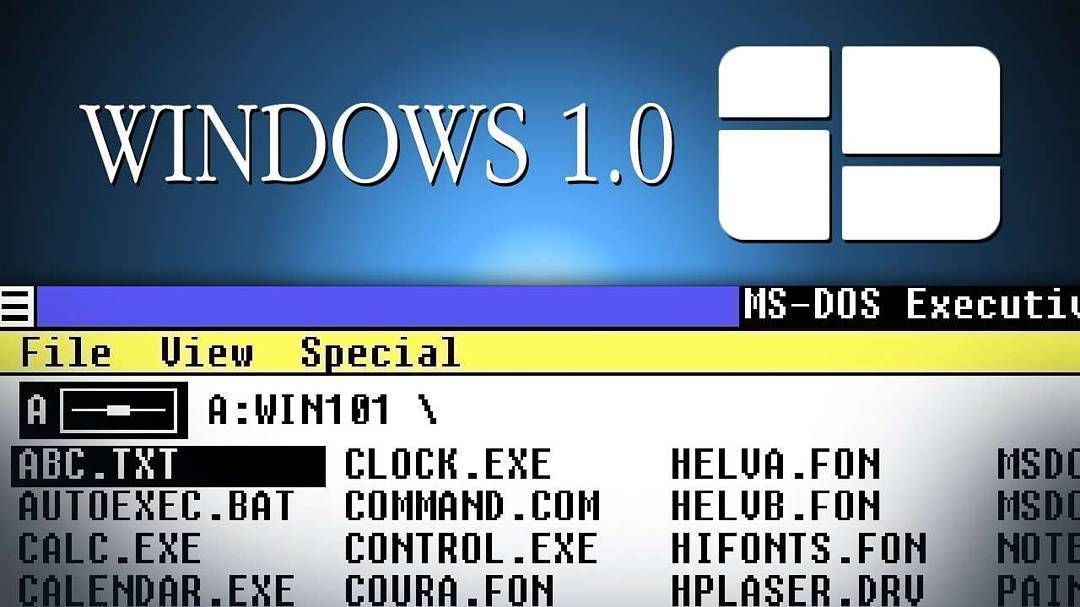
История операционной системы Windows началась в начале 1980-х
годов, когда соучредитель компании Microsoft Билл Гейтс осознал потенциал
графических пользовательских интерфейсов (GUI) в вычислительной технике. Он
представлял себе удобную операционную систему, которая могла бы работать на
IBM-совместимых персональных компьютерах.
В 1983 году компания Microsoft начала разработку
операционной системы на основе графического интерфейса пользователя под
названием Windows, которая должна была работать поверх существующей
операционной системы MS-DOS. Первая версия, Windows 1.0, была выпущена в 1985
году и имела простой интерфейс с плиточными окнами, выпадающими меню и системой
навигации с помощью мыши.
Windows 2.0 была выпущена в 1987 году и содержала
значительные усовершенствования, включая возможность перекрытия окон и улучшенные
графические возможности. За ней последовала Windows 3.0 в 1990 году, которая
стала первой широко успешной версией Windows, было продано более 10 миллионов
копий.
Windows 95 была выпущена в 1995 году и стала важной вехой в
истории операционной системы Windows. В ней появились знаковое меню «Пуск» и
панель задач, которые стали неотъемлемой частью пользовательского интерфейса
Windows. Она также отличалась повышенной производительностью и стабильностью, а
также поддержкой оборудования Plug and Play.
Последующие версии Windows: Windows 98, Windows 2000 и
Windows NT — продолжали развивать эти улучшения и добавляли
новые функции, такие как подключение к Интернету и улучшенные мультимедийные
возможности.
В 2001 году компания Microsoft выпустила Windows XP, которая
представляла собой значительную переработку операционной системы и ввела ряд
новых функций, включая переработанный пользовательский интерфейс, улучшенную
производительность и встроенную поддержку беспроводных сетей.
С тех пор Microsoft продолжает выпускать новые версии
Windows, включая Windows Vista, Windows 7, Windows 8, Windows 10 и Windows 11.
Каждая новая версия привносит новые функции и улучшения.
Сегодня Windows — самая распространенная операционная
система в мире, насчитывающая более 1,3 миллиарда активных пользователей.
Развитие пользовательского интерфейса
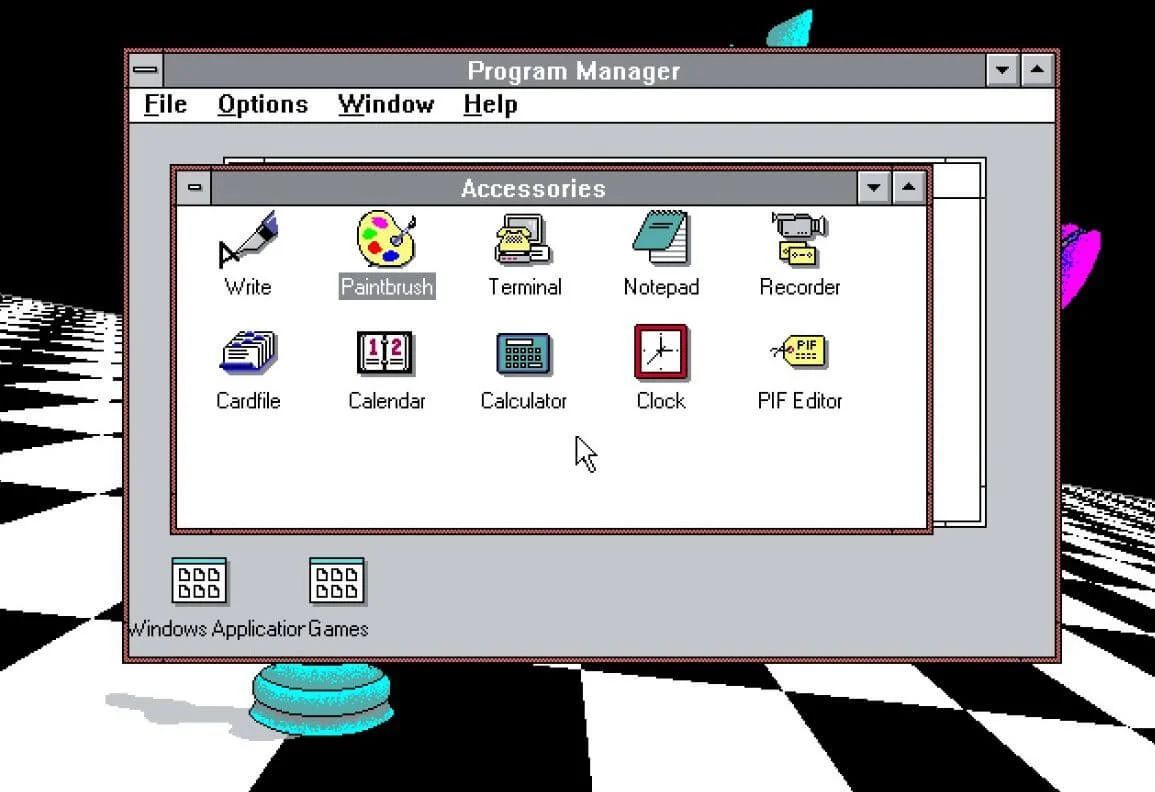
За прошедшие годы интерфейс Windows претерпел множество
изменений, предлагая пользователям все больше удобств.
Windows 1.0 (1985): Первая версия Windows имела простой
графический интерфейс пользователя (GUI), который позволял пользователям
использовать мышь для навигации по меню и открытия программ.
Windows 95 (1995): В этой версии появилось знаковое меню «Пуск»,
которое позволяло пользователям быстро открывать программы и файлы. В ней также
появилась панель задач, которая отображала запущенные программы и позволяла
пользователям переключаться между ними.
Windows XP (2001): В Windows XP были переработаны меню «Пуск»
и панель задач, которые имели более современный вид. В ней также были
представлены визуальные стили, которые позволяли пользователям настраивать
внешний вид операционной системы.
Windows Vista (2006): В Vista был значительно переработан
пользовательский интерфейс с новой темой Aero, включающей полупрозрачные окна и
анимацию. В ней также появилась боковая панель, которая позволяла пользователям
добавлять и настраивать гаджеты.
Windows 7 (2009): Windows 7 усовершенствовала тему Aero,
представленную в Vista, улучшила производительность и добавила новые функции,
такие как Jump Lists, которые обеспечивали быстрый доступ к часто используемым
файлам.
Windows 8 (2012): Windows 8 существенно отличается от
предыдущих версий Windows, представляя собой интерфейс, ориентированный на
сенсорное управление и оптимизированный для планшетов и других сенсорных
устройств. Меню «Пуск» было заменено полноэкранным экраном «Пуск» с живыми
плитками, отображающими информацию и обновления приложений.
Windows 10 (2015): Windows 10 объединила традиционный
интерфейс рабочего стола с сенсорно-ориентированным дизайном Windows 8, вновь
представив меню «Пуск» и добавив новые функции, такие как Task View и
виртуальные рабочие столы. В ней также была представлена система Fluent Design
System, которая обеспечивает более современный и последовательный внешний вид и
ощущение на различных устройствах и в приложениях.
Windows 11 (2021): появился новый вариант многозадачности с
большим количеством окон, обновленный проводник имеет современный и более
чистый вид с новыми элементами дизайна пользовательского интерфейса, появились
макеты прикрепления с двумя колонками для упрощения многозадачности. Также Windows
11 поддерживает анимированный фон экрана блокировки на компьютерах, оснащенных
акселерометром.
Провалы и неудачи
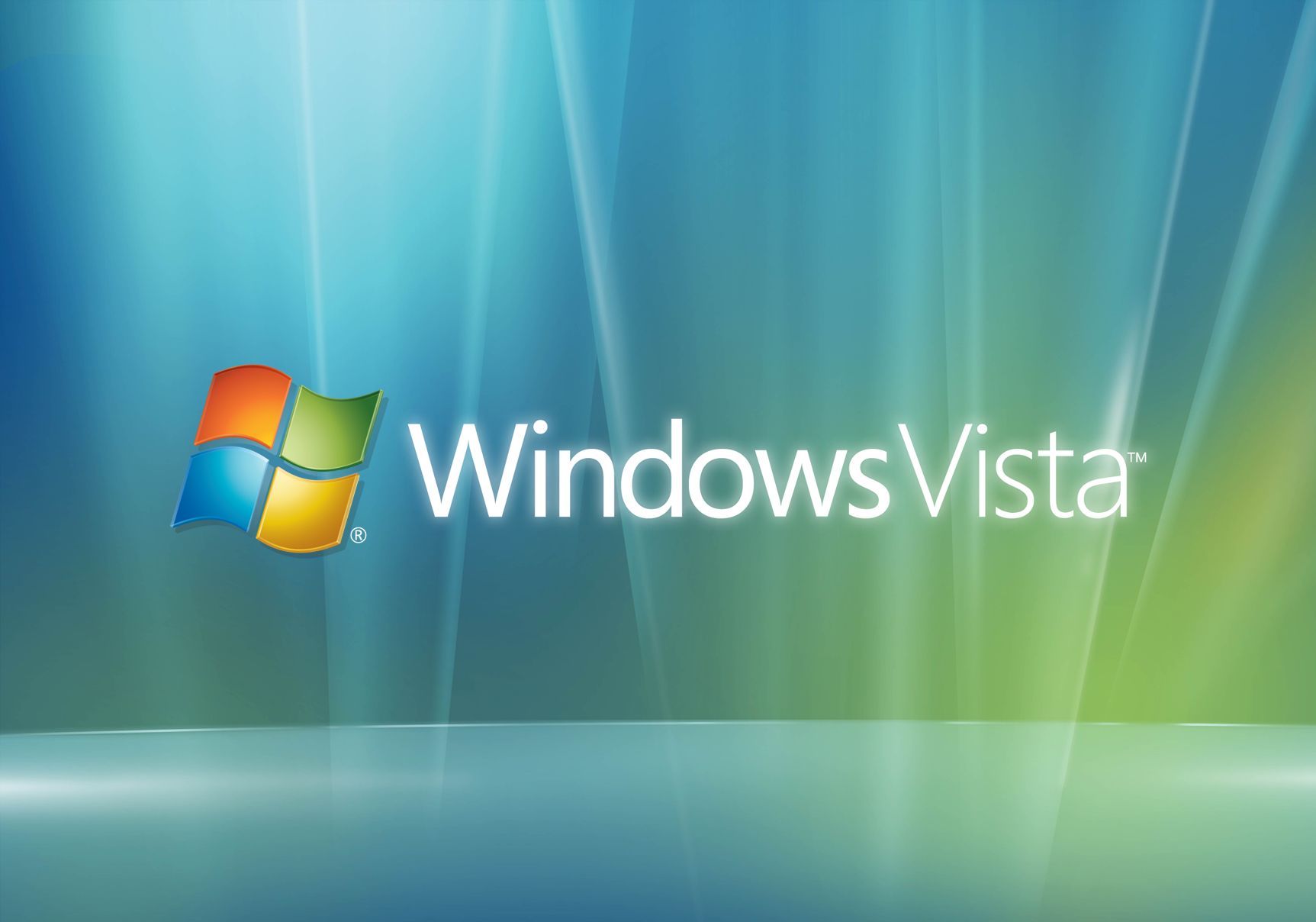
Хотя у каждой версии Windows есть свои сильные и слабые
стороны, некоторые считаются неудачными и провалились в продажах. Обычно к ним
относят следующие версии:
Windows ME (Millennium Edition): выпущенная в 2000 году,
Windows ME страдала от проблем со стабильностью и совместимостью, ее
критиковали за низкую производительность, частые сбои и отсутствие новых
функций. Она не была хорошо принята критиками и потребителями, и считается
одной из худших версий Windows.
Windows Vista: хотя Vista внесла несколько значительных
улучшений по сравнению со своей предшественницей, Windows XP, она также
страдала от проблем с производительностью и совместимостью, а также от высоких
системных требований. Vista критиковали за медлительность, ошибки и отсутствие
новых интересных функций, что заставило многих пользователей отказаться от нее
или перейти на Windows XP.
Windows 8: Ориентируясь на удобные сенсорные интерфейсы и
мобильные устройства, Windows 8 значительно отличалась от предыдущих версий
Windows и столкнулась с критикой со стороны пользователей, которые сочли новый
интерфейс запутанным и сложным в использовании на настольных компьютерах и
ноутбуках. Отказ от традиционного меню «Пуск» и ставка на начальный экран также
вызвали критику.
Стоит отметить, что даже в этих версиях были свои сильные
стороны и были представлены некоторые инновационные функции, но они не были
приняты пользователями.
Особенности системы

Операционная система Windows имеет различные особенности,
которые делают ее популярной и широко используемой. Вот некоторые из них:
Пользовательский интерфейс: Windows предоставляет
графический интерфейс пользователя (GUI), который прост в использовании и
настраивается. Пользователи могут легко перемещаться по различным приложениям и
настройкам.
Многозадачность: Windows позволяет пользователям запускать
несколько приложений одновременно, что облегчает переключение между различными
программами.
Управление файлами: Windows имеет мощную систему управления
файлами, которая позволяет легко организовывать, искать и извлекать файлы.
Совместимость: Windows совместима с широким спектром
аппаратного и программного обеспечения, что облегчает поиск совместимых
устройств и приложений.
Безопасность: Windows имеет встроенные функции безопасности,
такие как антивирус и брандмауэр, которые помогают защитить пользователей от
вредоносных программ и других угроз безопасности.
Регулярные обновления: Windows регулярно обновляется для
повышения производительности, исправления ошибок и добавления новых функций.
Универсальные приложения: Windows имеет платформу
универсальных приложений, которая позволяет разработчикам создавать приложения,
которые могут работать на различных устройствах, включая ПК, планшеты и
смартфоны.
Cortana: Cortana — это персональный цифровой помощник,
который может помочь пользователям в решении различных задач, таких как
установка напоминаний, планирование встреч и поиск информации в Интернете.
Microsoft Store: Microsoft Store — это цифровой магазин, где
пользователи могут загружать приложения, игры и другой контент.
Игры: Windows также является популярной платформой для игр,
поддерживая DirectX и другие игровые технологии.
Модели распространения
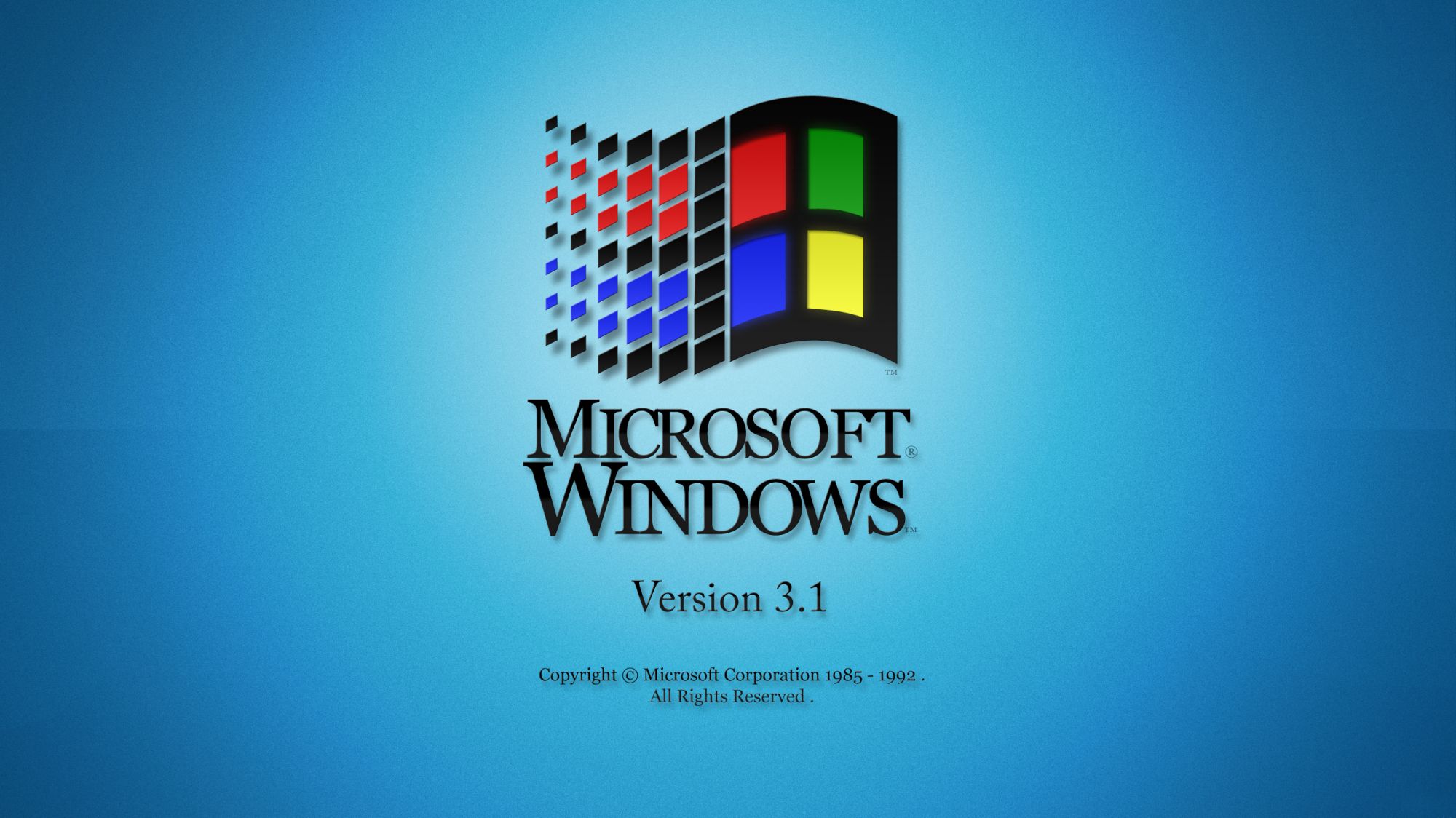
Microsoft использует различные модели коммерческого
распространения своей операционной системы Windows, включая:
Розничная торговля: Windows можно приобрести в розничных
магазинах в виде коробочных пакетов программного обеспечения, включающих
установочные диски и лицензионные ключи.
OEM (Original Equipment Manufacturer): Windows
предустановлена на компьютерах и устройствах, продаваемых такими
производителями, как Dell, HP и Lenovo. Эти производители приобретают лицензии
на Windows у Microsoft и устанавливают операционную систему на свои устройства,
прежде чем продавать их потребителям.
Объемное лицензирование: Эта модель предназначена для
предприятий и организаций, которым необходимо установить Windows на несколько
компьютеров. Microsoft предлагает лицензии на объем, которые позволяют
организациям устанавливать Windows на определенное количество устройств, как
правило, по более низкой цене за лицензию, чем розничные или OEM-лицензии.
Подписка: Microsoft предлагает модель Windows на основе
подписки под названием Microsoft 365, которая включает доступ к операционной
системе, приложениям Microsoft Office и другим облачным сервисам. Эта модель
предназначена для предприятий и частных лиц, которые хотят вносить ежемесячную
или ежегодную плату за доступ к программному обеспечению и услугам Microsoft.
В целом, модели коммерческого распространения Windows
позволяют Microsoft охватить широкий круг клиентов, от индивидуальных
потребителей до крупных организаций, предлагая различные варианты ценообразования
и лицензирования.
В России сейчас есть определенные затруднения с покупкой
лицензий, но они преодолимы.
Альтернативы – преимущества и недостатки

Windows, Linux и MacOS — три популярные операционные
системы, используемые частными лицами и предприятиями по всему миру. Каждая из
них имеет свои уникальные особенности и характеристики, которые отличают ее от
других. Вот некоторые ключевые различия между Windows, Linux и MacOS, а также
их преимущества и недостатки.
Пользовательский интерфейс:
Одно из самых значительных различий между тремя
операционными системами — это пользовательский интерфейс. Windows известна
своим простым и легким в использовании интерфейсом, который делает ее удобной
для начинающих пользователей. Linux, с другой стороны, предлагает настраиваемый
интерфейс, который может быть настроен по вкусу пользователя. MacOS имеет
изящный и минималистичный интерфейс, в котором основное внимание уделяется
эстетике и простоте использования.
Открытый исходный код против закрытого:
Linux — это операционная система с открытым исходным кодом,
что означает, что исходный код доступен для всех желающих, его можно свободно
просматривать, изменять и распространять. Windows и MacOS являются
операционными системами с закрытым исходным кодом, что означает, что исходный
код недоступен для общественности.
Доступность программного обеспечения:
Windows имеет самую большую библиотеку программного
обеспечения и поддержку, так как это самая распространенная операционная
система в мире. MacOS имеет меньшую библиотеку программного обеспечения, но она
предлагает высококачественное программное обеспечение, оптимизированное для
этой платформы. Linux имеет обширную коллекцию программного обеспечения с
открытым исходным кодом, но найти совместимое с ней коммерческое программное
обеспечение может быть сложнее.
Безопасность:
Windows считается наиболее уязвимой для вирусов и
вредоносных программ, что делает ее частой мишенью для хакеров. MacOS известна
как более безопасная, чем Windows, но и она не полностью защищена от угроз
безопасности. Linux — самая безопасная из трех систем, с меньшим количеством
уязвимостей в безопасности благодаря своей природе с открытым исходным кодом,
что позволяет чаще получать исправления и обновления.
Совместимость оборудования:
Windows совместима с широким спектром аппаратного
обеспечения, что делает ее популярной среди геймеров и пользователей, которым
требуется высококлассное оборудование. MacOS имеет ограниченный спектр
аппаратных возможностей, поскольку она доступна только на устройствах Apple.
Linux имеет ограниченную совместимость с оборудованием, но популярен для работы
на старых машинах и серверах.
Преимущества Windows:
Большая библиотека программного обеспечения и поддержка
Удобный интерфейс
Совместимость с широким спектром аппаратных средств
Широко используется и знакома многим пользователям
Недостатки Windows:
Уязвимость к вирусам и вредоносным программам
Закрытый исходный код
Ограниченные возможности настройки
Преимущества MacOS:
Изящный и минималистичный интерфейс
Высококачественное программное обеспечение
Повышенная безопасность по сравнению с Windows
Интеграция с устройствами Apple
Недостатки MacOS:
Ограниченная совместимость с аппаратным обеспечением
Меньшая библиотека программного обеспечения
Закрытый исходный код
Преимущества Linux:
Код с открытым исходным кодом
Высоко настраиваемый интерфейс
Более безопасный, чем Windows и
MacOS
Свободен в использовании и распространении
Недостатки Linux:
Ограниченная совместимость с коммерческим программным
обеспечением
Может быть более сложным для начинающих пользователей
Ограниченная совместимость с аппаратным обеспечением
Перспективы развития Windows

Основываясь на отраслевых тенденциях, можно сделать
предположения о направлениях развития Windows.
Интеграция облака: Microsoft продвигает интеграцию облака с
Windows, облегчая пользователям доступ к облачным службам прямо с рабочего
стола. Сюда входят такие функции, как интеграция OneDrive, поддержка Azure
Active Directory и Windows Virtual Desktop.
Безопасность: В связи с ростом числа кибератак компания
Microsoft уделяет большое внимание повышению безопасности Windows. Сюда входят
такие функции, как распознавание лица Windows Hello, улучшенная биометрическая
аутентификация и интеграция с Microsoft Defender for Endpoint.
Интеграция искусственного интеллекта: Microsoft работает над
интеграцией искусственного интеллекта в Windows, чтобы обеспечить более
интеллектуальный и персонализированный опыт для пользователей. Сюда входят
такие функции, как Cortana, виртуальный помощник на базе ИИ, который может
помочь пользователям в решении задач, и платформа Windows AI, которая
предоставляет разработчикам инструменты для создания интеллектуальных
приложений.
Интеграция между устройствами: Microsoft работает над
созданием более унифицированного опыта работы на различных устройствах, включая
ПК с Windows, планшеты и смартфоны. Это включает в себя такие функции, как
приложение Your Phone, которое позволяет пользователям получать доступ к своему
смартфону с ПК, и Windows Timeline, которая обеспечивает временную шкалу
действий на разных устройствах.
Пользовательский интерфейс: Microsoft вносит изменения в
пользовательский интерфейс Windows, чтобы сделать его более современным и
удобным. Сюда входит внедрение системы Fluent Design System, которая
обеспечивает более плавный и интуитивно понятный интерфейс, а также добавление
темного режима, который снижает напряжение глаз и увеличивает время автономной
работы на устройствах с OLED-экранами.
Это лишь несколько примеров направлений развития Windows.
Microsoft постоянно развивает и адаптирует Windows для удовлетворения
меняющихся потребностей пользователей и технологического ландшафта.